Cómo Configurar Los Adaptadores Powerline De TP-Link
Instalar un adaptador de línea eléctrica de TP-Link y configurarlo es algo que puedes hacer tú mismo fácilmente, solo con unos pocos pasos. Si vas a instalar uno. En este artículo, aprenderás cómo configurar los adaptadores Powerline de TP-Link en detalle.
¿Qué es Powerline?
Los productos Powerline convierten el cableado eléctrico de una casa en cables de red y transmiten señales a todas las habitaciones. Así, puedes formar una red Powerline en cualquier parte de la casa donde haya alguna toma de corriente. Así eliminando la necesidad de cables Ethernet costosos y complicados.
En este sentido, para formar una red Powerline básica, se debe implementar en un conjunto de dos o más dispositivo y estar conectado al mismo circuito eléctrico, ya sean cableados o inalámbricos.
Nota: los modelos de Powerline que comienzan con “TL-WPAxxxx” transmitirán la señal Wi-Fi (la W es para Inalámbrico). Por otro lado, los modelos que comienzan con “TL-PAxxxx” solo admiten la conexión Ethernet.
¿Que necesitas para configurar los adaptadores Powerline de TP-Link?
 Dónde Están Las Capturas De Pantalla
Dónde Están Las Capturas De PantallaA continuación, te mostraré los implementos que vas a necesitar para poder configurar los adaptadores.
- Tu teléfono inteligente, tableta o computadora portátil.
- Un cable de red.
- Un enrutador o módem.
- 2 o más adaptadores Powerline TP-Link.
Nota: los adaptadores Powerline no funcionan muy bien en regletas eléctricas o conéctalos siempre a un enchufe con toma de tierra. Por ende, debes asegurarte de tener tanto un enchufe con conexión a tierra cerca de tu enrutador, así como otro con las mismas características en el lugar preferido de tu hogar.
Por lo tanto, ya que tienes todos estos elementos que te mencione, puedes comenzar a configurar los adaptadores Powerline de TP-Link.
Pasos para configurar los adaptadores Powerline de TP-Link
Si no es la primera vez que instalas los adaptadores Powerline, restablece la configuración predeterminada para configurarlos. Dicho esto, a continuación, te explicaremos los pasos para configurar los adaptadores Powerline de TP-Link.
1. Conecta el adaptador principal a tu enrutador
- Paso 1. Conecta el adaptador principal a una toma de corriente de pared cerca de tu enrutador.
- Paso 2. Luego, enchufa el cable de red a un puerto de red libre en tu enrutador.
- Paso 3. Por último, conecta el otro extremo del cable de red al puerto correspondiente del adaptador principal para configurar los adaptadores Powerline de TP-Link.
2. Empareja los adaptadores
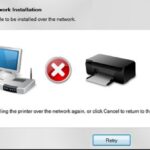 Qué Hacer Con La Impresora En Estado De Error HP
Qué Hacer Con La Impresora En Estado De Error HP- Paso 1. Enchufa el segundo adaptador en una toma de corriente cerca del principal.
- Paso 2. Espera hasta que se encienda el icono de inicio (unos 45 segundos).
- Paso 3. Presiona la tecla dúo en el adaptador principal (durante 1 segundo).
- Paso 4. En menos de 2 minutos, presiona el botón de emparejamiento en el segundo adaptador.
- Paso 5. Después de unos (30 segundos), los LED de ambos adaptadores se iluminarán (indicándote el éxito del proceso).
- Paso 6. Una vez que se hayan vinculado, simplemente puedes enchufar el segundo adaptador en cualquier toma de tu casa.
3. Establece una red WiFi en tu hogar
Si haz completado los pasos mencionados anteriormente, en este punto, ya has logrado configurar los adaptadores Powerline de TP-Link, ahora deberás establecerlo con alguna de las siguientes opciones.
Opción 1. Configuración automática del adaptador Powerline de TP-Link
A continuación veras los pasos para establecer la red en tu hogar usando los adaptadores Powerline de TP-Link.
- Paso 1. Conecta el adaptador WiFi en un enchufe a no más de 10 metros de tu enrutador.
- Paso 2. En los siguientes 45 segundos, presiona el botón de clonación WiFi en el adaptador.
- Paso 3. En menos de 2 minutos, presiona el botón WPS en tu enrutador.
- Paso 4. Los detalles de WiFi (nombre y contraseña) se copiarán automáticamente.
- Paso 5. Conecta el adaptador a cualquier toma de corriente que desees en tu hogar.
De otra manera, en caso de que este proceso no funcione, usa la opción que verás a continuación y escribe los detalles manualmente a través del software TP-Link Utility.
También puede interesarte: Cómo Aumentar Y Mostrar La Velocidad De Internet En Windows 10
Opción 2. Configuración manual del adaptador Powerline de TP-Link
Hay 2 operaciones que necesitas realizar para poder configurar los adaptadores Powerline de TP-Link de forma manual.
Lee También Cuáles Son Los Tipos de Archivo PDF
Cuáles Son Los Tipos de Archivo PDF1. Cambiar el nombre del WiFi
Para esto, sigue los pasos que te menciono a continuación.
- Paso 1. En el centro de descargas de TP-Link, elige tu adaptador Powerline de TP-Link.
- Paso 2. Haz clic en la pestaña “Utilidades” y descarga el software para tu sistema operativo (MacOS o Windows 10).
- Paso 3. Conecta tu computadora portátil o PC al adaptador a través de WiFi.
- Paso 4. Abre el software “Utility” y presiona “Conectar” en la parte posterior del adaptador.
- Paso 5. Toca “Configuración inalámbrica”, luego cambia el nombre de tu red junto a SSID (Service Set Identifier) y haz clic en “Guardar”.
2. Cambiar la contraseña del adaptador Powerline TP-Link
Luego de concluir el proceso anterior, haz lo siguiente.
- Paso 1. Vuelve al menú principal y haz clic en “Seguridad inalámbrica”.
- Paso 2. Cambia la contraseña junto a “Contraseña PSK”, por la misma utilizada para la red WiFi de tu enrutador.
- Paso 3. Haz clic en “Guardar”.
- Paso 4. Conecta tu computadora portátil o PC a la nueva red WiFi.
De otra forma, si tienes problemas con la configuración de los adaptadores Powerline TP-Link, tendrás que reiniciarlos. para esto, sigue los pasos a continuación.
4. Restablecer el adaptador Powerline TP-Link
 Cómo Activar El Ventilador De Una Laptop
Cómo Activar El Ventilador De Una LaptopSi aún tienes problemas para conectar tus adaptadores Powerline TP-Link entre sí o No puedes acceder a Internet en tu computadora a través de los adaptadores. Para esto, solo con restablecer los adaptadores a menudo resuelve el problema.
En este sentido, los adaptadores Powerline TP-Link se pueden restablecer de dos formas distintas:
- Si estás intentando restablecer todos los adaptadores conectados, usa la ayuda del software de TP-Link. A través de este software, también puedes administrar la configuración de los adaptadores.
- Si estás usando la ayuda del software o si deseas restablecer un adaptador individual, usa el botón de restablecimiento en los dispositivos. Sin embargo, el adaptador principal, el que está conectado al enrutador, no se puede restablecer. En este caso tienes que reenviar la señal de tu enrutador a los otros adaptadores.
Pasos para restablecer el adaptador Powerline TP-Link
En el caso de que quieras restablecer todos los adaptadores Powerline de TP-Link, sigue estos pasos.
- Paso 1. Inicia el software TP-Link y ve a la “Utilidad de administración”.
- Paso 2. Selecciona la pestaña “Sistema” en la parte superior de la pantalla.
- Paso 3. Si solo deseas restablecer el adaptador al que está conectada la computadora actualmente, haz clic en “Restablecer dispositivo local”. Por el contrario, si deseas restaurar todos los adaptadores en la red, selecciona “Restablecer todos los dispositivos”.
- Paso 4. Los LED de los adaptadores parpadearán. Por lo tanto, espera hasta que permanezcan encendidas sin parpadear, entonces el procedimiento de reinicio se habrá completado.
- Paso 5. (Opcional) vuelva a conectar los adaptadores de línea eléctrica entre sí.
Sumado a esto, después de haber realizado todos estos procedimientos que te indicamos, ten en cuenta lo siguiente.
- Si la luz de la línea eléctrica está roja, significa que el adaptador de línea eléctrica está experimentando una señal deficiente. Intenta enchufarlo a otra toma de corriente.
- Si tienes un Powerline Extender, el nombre y la contraseña de Wi-Fi predeterminados están impresos en la tarjeta de información de Wi-Fi y en la etiqueta inferior del dispositivo.
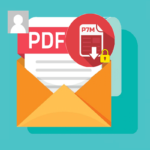 Archivo P7M- Que Es Y Cómo Abrirlo En Windows
Archivo P7M- Que Es Y Cómo Abrirlo En WindowsSi quieres conocer otros artículos parecidos a Cómo Configurar Los Adaptadores Powerline De TP-Link puedes visitar la categoría Informática.


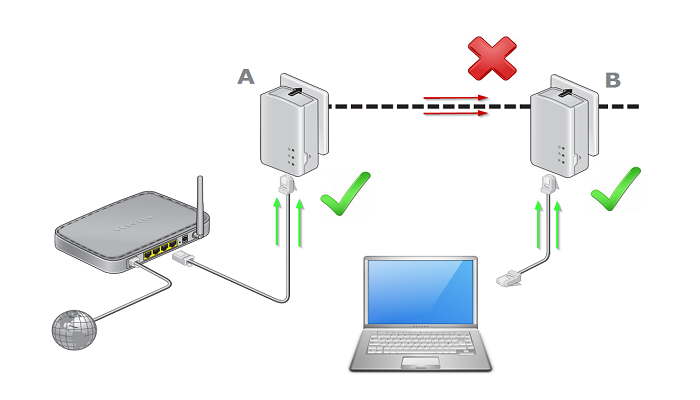


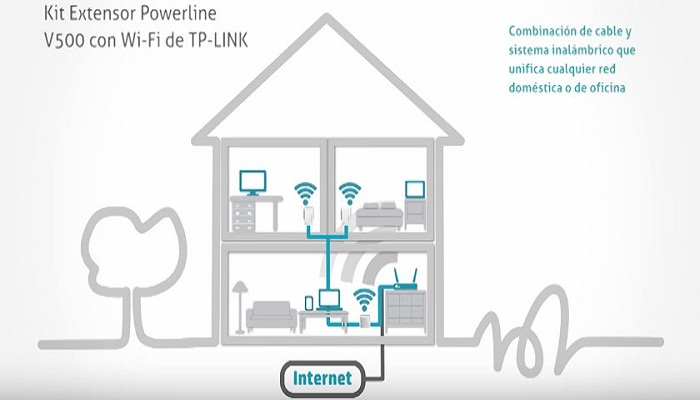
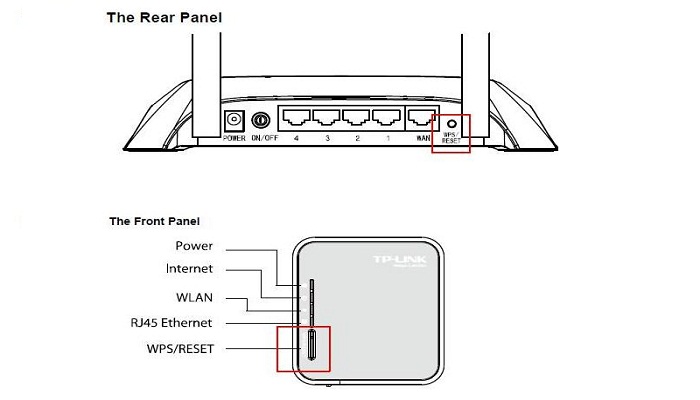
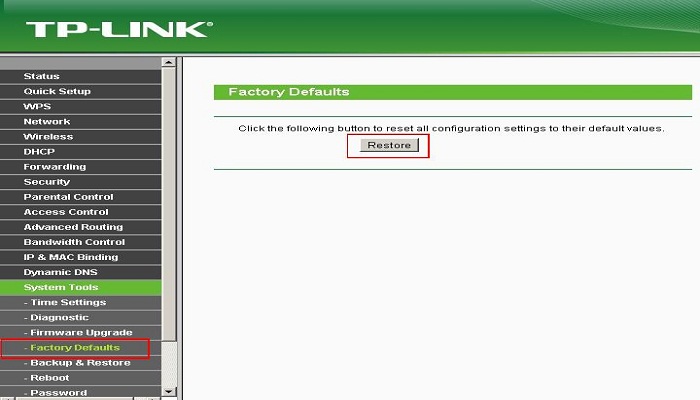
TE PUEDE INTERESAR